View Control
The Menu for View Control.
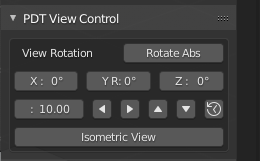
Dieser Abschnitt behandelt die Ansichts-Kontrolle vom PDT. Sein Menü benutzt seine eigenen Variablen.
Rotate Absolute:
This button will rotate the view using absolute rotational values as set in the three inputs underneath.
These are X, Y & Z rotations and should be entered as degrees, not radians.
A rotation of 0,0,0 is the same as Blender Top view.
Uses: X Rot, Y Rot & Z Rot.
Example 1: Rotate view 25 in X, 17 in Y and 90 in Z, set X Rot,
Y Rot & Z Rot to 25, 17 & 90 respectively, click Rotate Abs button.
The next row of icons Orbit the view about its horizontal & vertical screen axes,
or Roll the view about its normal axis to your screen.
All of these 5 options use the Angle input from this menu.
Links Umrunden:
Stelle den Winkel ein, klicke auf ``Links Umrunden``(Pfeil-links-Symbol), und die Ansicht dreht um seine senkrechte Achse.
Rechts Umrunden:
Stelle den Winkel ein, klicke auf ``Rechts Umrunden``(Pfeil-rechts-Symbol), und die Ansicht dreht um seine senkrecte Achse.
Oberhalb Umrunden:
Stelle den Winkel ein, klicke auf ``Oberhalb Umrunden``(Pfeil-hoch-Symbol), und die Ansicht dreht um seine horizontale Achse.
Unterhalb Umrunden:
Stelle den Winkel ein, klicke auf ``Unterhalb Umrunden``(Pfeil-hoch-Symbol), und die Ansicht dreht um seine horizontale Achse.
Ansicht Rollen:
Stelle den Winkel ein, klicke auf Ansicht Rollen, und die Ansicht dreht um die Bildschirm-Senkrechte.
Isometrische Ansicht:
Dieser Knopf bringt die Ansicht in das, was ein Zeichner eine echte isometrische Ansicht nennt. Die Ansicht wird dafür zunächst 45 Grad um die Senkrechte gedreht, und dann 35.2644 Grad um die Waagerechte. Im System wird das erreicht durch eine absolute Drehung von:
Quaternion(0.8205, 0.4247, -0.1759, -0.3399)
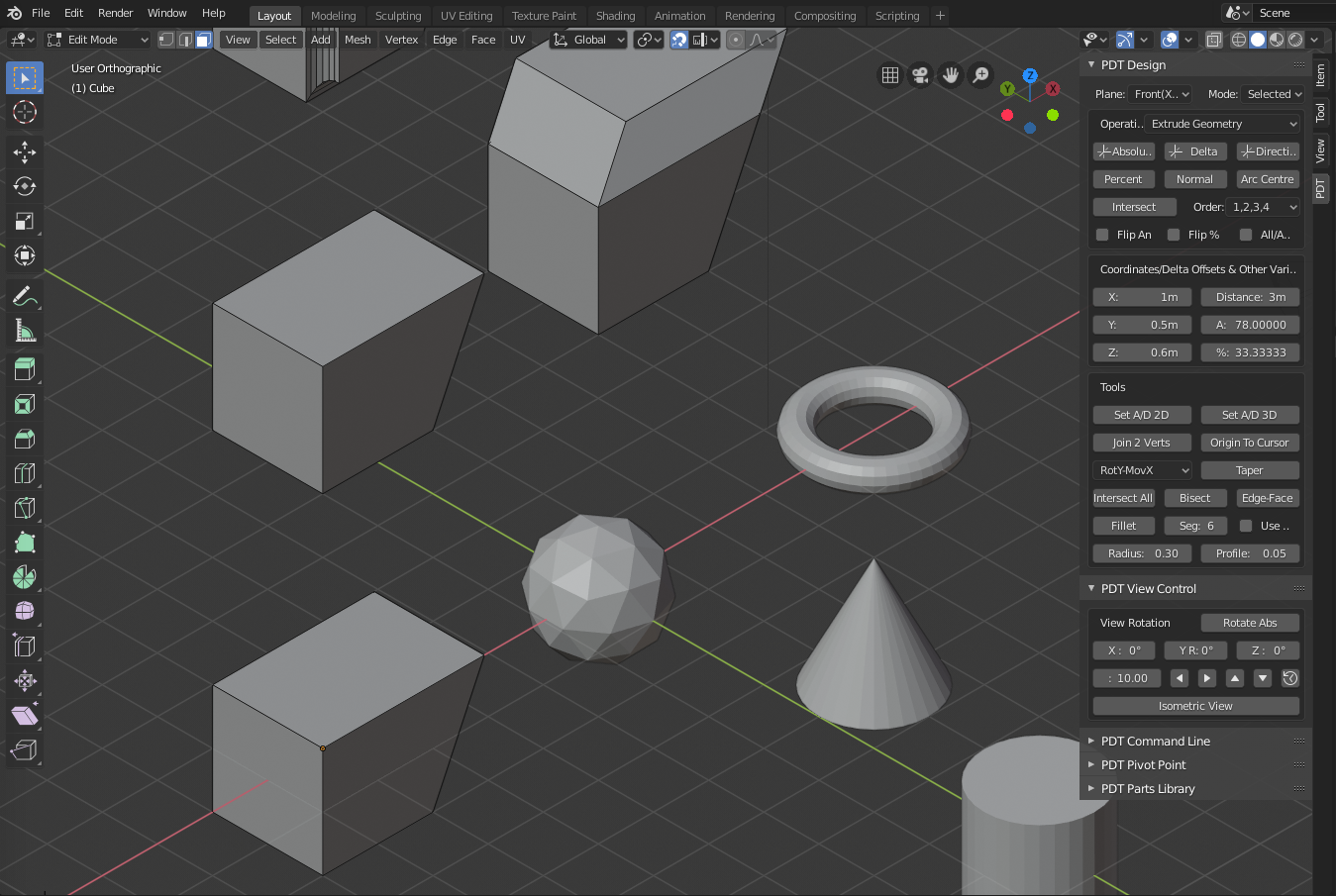
Die Oberseite scheint um 30 Grad zur Horizontale der Ansicht gedreht.